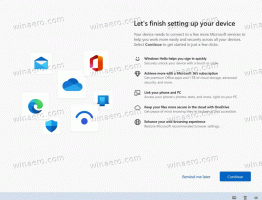Jaudīgā lietotāja izvēlne (Win+X) operētājsistēmā Windows 10
Operētājsistēmā Windows 8 Microsoft ieviesa funkciju peles lietotājiem, kurai var piekļūt, noklikšķinot ar peles labo pogu ekrāna apakšējā kreisajā stūrī - izvēlni Win+X. Operētājsistēmās Windows 8.1 un Windows 10 varat vienkārši ar peles labo pogu noklikšķināt uz pogas Sākt, lai to parādītu. Lai gan šī izvēlne nebūt nav aizvietojoša izvēlne Sākt, tajā ir īsceļi uz noderīgiem administratīvajiem rīkiem un sistēmas funkcijām. Šajā rakstā mēs redzēsim, kā izmantot un pielāgot šo izvēlni operētājsistēmā Windows 10.
Reklāma
Lai piekļūtu izvēlnei Win + X operētājsistēmā Windows 10, jums ir divas iespējas:
- Ar peles labo pogu noklikšķiniet uz pogas Sākt. Uzdevumjoslas konteksta izvēlnes vietā operētājsistēmā Windows 10 tiek parādīta izvēlne Win + X.
- Vai arī nospiediet tastatūras īsinājumtaustiņus Win + X:

Pēc noklusējuma operētājsistēmas Windows 10 izvēlnē Win+X ir šādi vienumi:
- Programmas un līdzekļi - ļauj atinstalēt programmatūru.
- Barošanas opcijas — atver enerģijas plānu un saistītos iestatījumus.
- Notikumu skatītājs - parāda pilnu notikumu sarakstu jūsu datorā.
- Sistēma — parāda sistēmas rekvizītu logu.
- Ierīču pārvaldnieks - ļauj pārvaldīt ierīces un draivera iestatījumus.
- Tīkla savienojumi — atver tīkla adapteru sarakstu.
- Disk Management - ļauj pārvaldīt nodalījumus un cietos diskus.
- Datoru pārvaldība — atver dažādu administratīvo iestatījumu kopu, tostarp iepriekš minēto diska pārvaldību un notikumu skatītāju.
- Komandu uzvedne — atver jaunu komandrindas gadījumu.
- Komandu uzvedne (administrators) — atver jaunu paaugstinātu komandu uzvednes instanci.
- Uzdevumu pārvaldnieks - atver uzdevumu pārvaldnieku. Skat Šis raksts lai iegūtu vairāk informācijas.
- Vadības panelis - atver vadības paneli.
- File Explorer - atver failu pārvaldnieku
- Meklēt — palaiž lietotni Meklēšana.
- Palaist - atver dialoglodziņu Palaist.
- Izslēgšanas opciju izvēlne — parāda apakšizvēlni ar Izrakstīties, Reboot un Shutdown.
- Darbvirsma - samazina visus atvērtos logus un parāda darbvirsmu.
Aizstājiet komandu uzvedni ar PowerShell
Ja vēlaties strādāt ar PowerShell, nevis komandu uzvedni, varat ievietot PowerShell saīsnes, nevis komandu uzvedni, izmantojot uzdevumjoslas rekvizītus. Ar peles labo pogu noklikšķiniet uz uzdevumjoslas, atveriet tās rekvizītus un dodieties uz cilni Navigācija. Atzīmējiet izvēles rūtiņu Aizstāt komandu uzvedni ar Windows PowerShell izvēlnē, kad ar peles labo pogu noklikšķinu apakšējā kreisajā stūrī vai nospiežu Windows taustiņu+X:
Pielāgojiet Win + X izvēlni operētājsistēmā Windows 10
Win+X izvēlnes ieraksti patiesībā ir visi saīsnes faili (.LNK), taču Win+X izvēlnes pielāgošana nav viegls uzdevums, jo Microsoft apzināti apgrūtināja pielāgošanu, iespējams, lai neļautu trešo pušu lietotnēm to ļaunprātīgi izmantot un ievietot savus saīsnes tur. Visas saīsnes ir īpašas — tās tiek nodotas, izmantojot Windows API jaukšanas funkciju, un pēc tam jaukšana tiek saglabāta šajos saīsnēs. Tās klātbūtne norāda Win+X izvēlnei, ka īsceļš ir īpašs un tikai tad tas parādīsies izvēlnē, pretējā gadījumā tas tiks ignorēts.
Lai pielāgotu Power user izvēlni, varat izmantot manu Win + X Menu redaktora lietotni. Win+X izvēlnes redaktors ir bezmaksas rīks ar viegli lietojamu GUI, kas ļauj pielāgot Win+X izvēlni. Tas nelabo sistēmas failus, lai atspējotu jaucējkoda pārbaudi. Izmantojot to, jūs varat pievienot vai noņemt īsceļus Win+X izvēlnē, mainīt to nosaukumus un secību.
- Lejupielādēt Win+X izvēlnes redaktorsno šejienes.
- UI ir diezgan pašsaprotami. Varat pievienot jebkuru programmu. Tam ir sākotnējie iestatījumi parastajiem sistēmas rīkiem. Varat kārtot īsceļus grupās un pārkārtot tos.
- Kad esat pabeidzis tajā esošās izvēlnes rediģēšanu, noklikšķiniet uz pogas Restartēt Explorer, lai saglabātu izmaiņas un restartētu Explorer.exe.
Šajā ekrānuzņēmumā ir redzama saite uz pašu Win+X izvēlnes redaktoru, kas pievienota šai izvēlnei.
Tieši tā. Vai man trūkst kādas funkcijas, kas saistītas ar Win+X izvēlni? Lūdzu, dariet man to zināmu komentāros.